在Mac OS X中更改图标是一项非常简单的任务,但是,就像生活中的所有事情一样,您必须知道方法。 OS X是一个将可靠的性能与非常直观且引人入胜的环境相结合的系统,但是在很多情况下,我仍然听到有人抱怨,他们仍然想对系统进行更多自定义,尤其是文件夹的图标。 在这个简单的教程中,我将教你 如何不仅更改文件夹的图标,如果还想更改所有图标 (重要的系统图标(例如Finder)除外)。
您需要知道的第一件事是,要更改图标,我们需要使图像具有特定格式。 此格式具有 扩展名“ .icns”。 我们将需要一个转换器 简易烘焙图标。 为了使一切变得简单,请按以下步骤操作。
- 第一步将是 选择一张图片。 我的建议是,为了使其看起来尽可能最佳,我们选择一个没有背景的.png或编辑图像,以便仅保留图标。 这样,我们将实现该图标具有所需形状的形状,并且没有正方形。
- 一旦获得所需的图像, 我们打开简易烘焙图标。 将出现一个对话框,我们只需要 搜索并选择图像 我们已经准备好并指出保存图像的位置。
- 在下一步中,我们将必须 选择文件夹/应用程序 我们要更改图标,然后按 Cmd +我 (或右键单击并“获取信息”)。 这将向我们显示一个包含所有信息的窗口。 我们感兴趣的是 左上方的图标,这将是文件夹的图标或我们要修改的应用程序的图标。
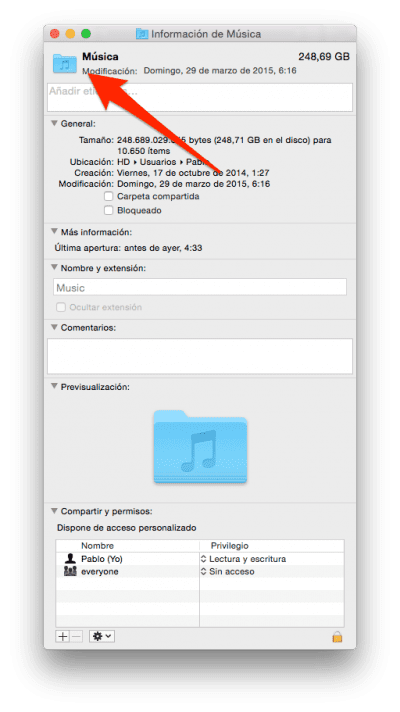
- 最后我们只有 拖动图像 我们在第2步中创建的 在我们要替换的图标上方 正如我上面所说,它位于左上方。
另外,还请评论说可以完成最后一步 使用图像作为应用程序。 OS X中的应用程序图标上已经具有.icns格式的图像,因此我们可以将应用程序图标拖到文件夹顶部。 例如,在创建一些应用程序文件夹的“文档”文件夹中,这可以派上用场。
通过这些简单的步骤,我们可以在该文章的顶部拥有一个类似于该文件夹的文件夹,甚至可以更改我们想要的应用程序的图标。
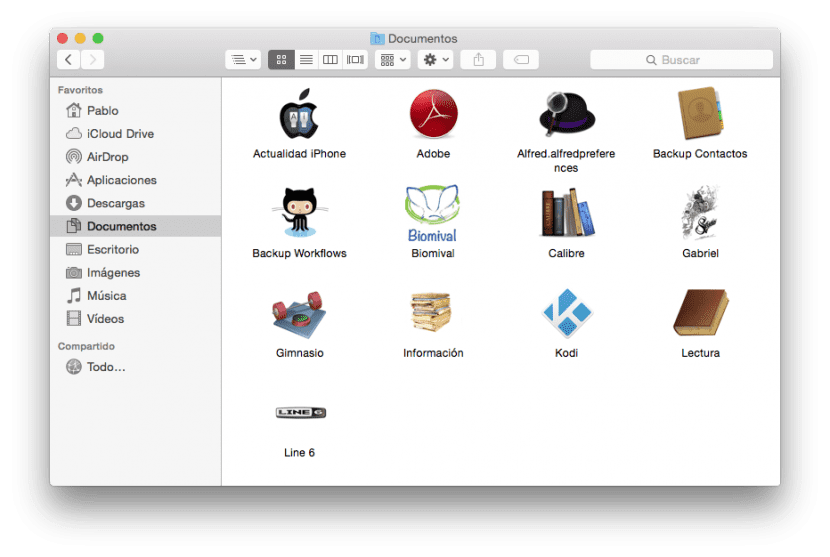
好的POST,但是在iPhone论坛中,事实是它几乎没有成功。
实际上,他们可以处理任何类型的图像,例如JPG,RPG等……无需转换。 此外,除了拖动之外,还可以使用“复制粘贴”将其粘贴。 这是Mac上一直存在的东西。
另一方面,您可以更改文件夹的颜色,以免始终没有无聊的BLUE文件夹,这可以通过复制文件夹图标并将其粘贴到PREVIEW应用程序中来完成,在这里您可以更改颜色...这样,您就可以复制该图像并将其粘贴到应用程序中,如前所述。
自从我升级到优胜美地以来,这篇文章几乎对我有用。对我而言,自定义文件夹图标变得更加困难。 特别是如果它们是别名,它将永远无法使用。 无论如何,感谢您的教程。